Criar ou editar um serviço
Para tornar os serviços de agendamento rápidos e fáceis, é útil predefinir as especificidades dos serviços que fornece aos clientes. Utilizando os registos de serviço do Dynamics 365 Customer Service, pode definir:
A duração de uma atividade de serviço
Os recursos disponíveis para a atividade de serviço, como utilizadores, instalações ou equipamento
Um serviço requer pelo menos uma regra de selecção e um ou mais recursos, grupos de recursos ou equipas, antes de ser possível agendar o serviço com uma actividade de serviço.
Criar ou alterar um serviço
Certifique-se de que tem os direitos de acesso Gestor, Vice-Presidente, CEO - Gestor Empresarial, Administrador de Sistema ou Personalizador de Sistemas, ou permissões equivalentes.
Navegue para a aplicação Customer Service admin center ou Hub de Suporte ao Cliente e execute os seguintes passos:
No mapa do site, selecione Agendamento de Serviço em Operações. É apresentada a página Agendamento de Serviço.
Na secção Serviço, selecione Gerir.
É apresentada a vista Serviços Ativos. Também pode alternar entre várias vistas do sistema utilizando a lista do menu pendente.
Execute um dos seguintes procedimentos:
- Selecione Novo para criar um novo serviço.
- Para editar um serviço, abra um serviço a partir da lista.
Introduza ou modifique as informações nas caixas de texto.
a. Em Geral, introduza um nome e uma descrição para refletir as especificidades do serviço e descreve o que é o serviço. Além disso, especifique o estado inicial da atividade de serviço quando é criada. Se a sua organização preferir aprovar todas as actividades de serviço antes de as consolidar na agenda, pode seleccionar Pretendida ou Tentativa.
b. Em Agendar, em Duração Predefinida, selecione a duração do serviço. Isto pode ser alterado quando a atividade de serviço for criada. A duração máxima de uma atividade de compromisso ou de serviço é 10 dias.
c. Em Iniciar Actividades a Cada, selecione a frequência com que as actividades de serviço podem ser iniciadas. Isto permite que as horas de início das atividades de serviço sejam escalonadas.
d. Em Com Início Às, selecione a hora em que as actividades de serviço devem começar.
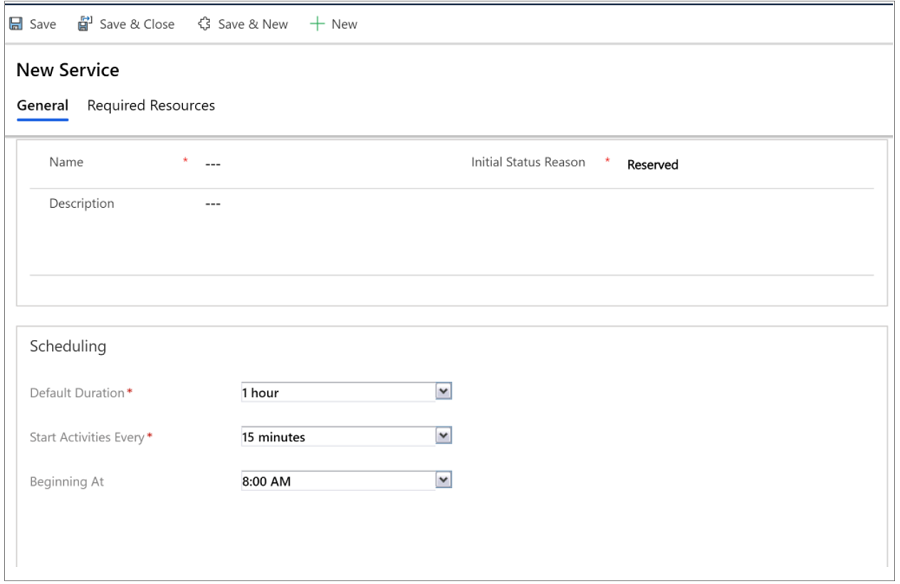
No separador Recursos Necessários defina uma regra de seleção.
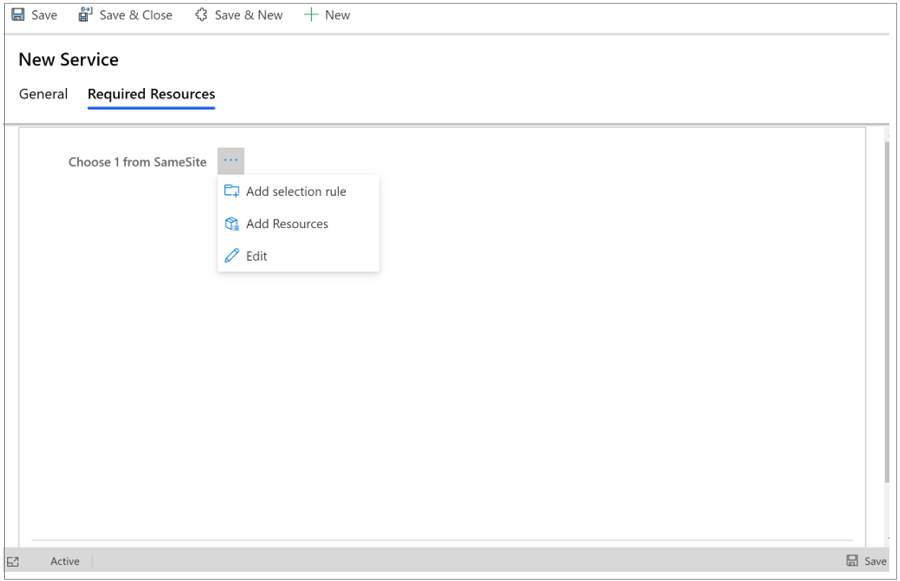
Opção Description Adicionar uma Regra de Seleção É possível adicionar complexidade a uma regra adicionando-lhe uma sub-regra. Adicionar Recursos Adicione utilizadores, instalações, equipamento ou equipas a uma regra de seleção. Adicionar Grupos de Recursos Os grupos de recursos são utilizadores, instalações ou equipamento que podem ser agendados alternadamente. Nota
É possível guardar um serviço sem definir uma regra de seleção, mas não poderá agendar esse serviço.
Quando estiver pronto para guardar os dados, selecione Guardar.
Ativar ou desativar um serviço
Pode tornar um serviço disponível ou indisponível para agendamento ativando-o ou desativando-o.
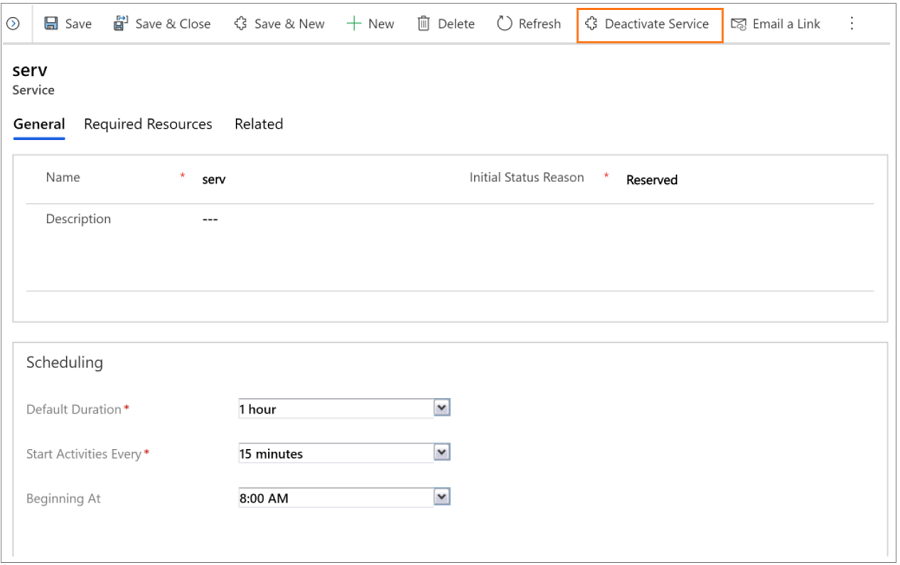
Consulte também
Descrição geral do agendamento de serviços baseado na Interface Unificada
Adicionar instalações e equipamento
Agendar uma atividade de serviço